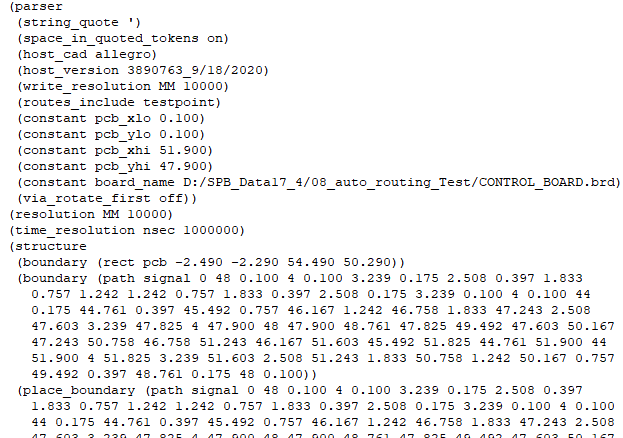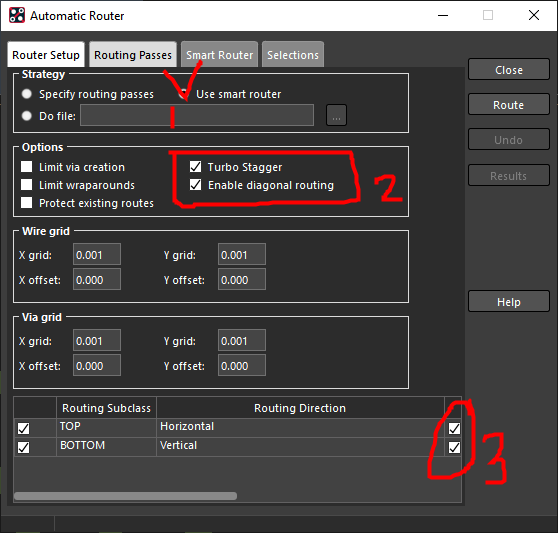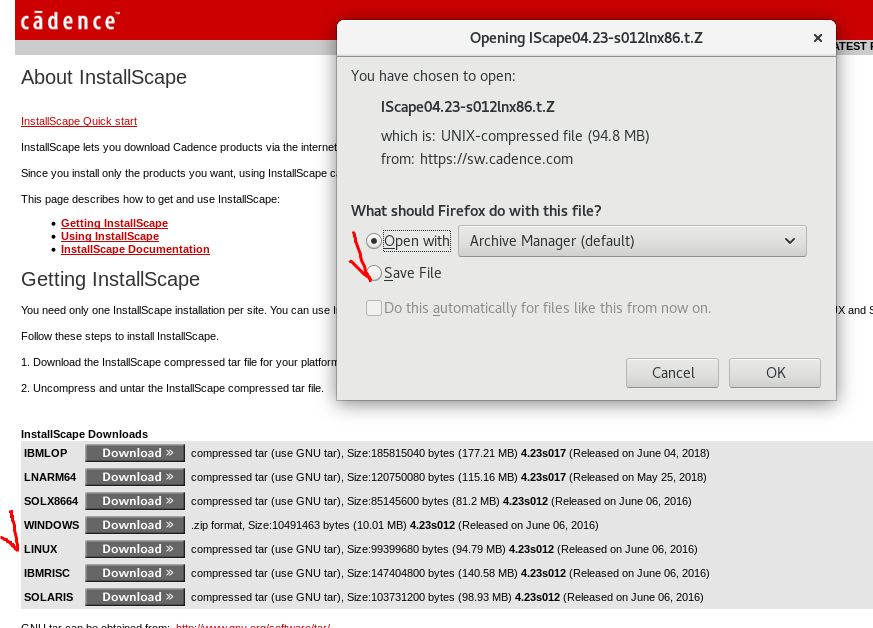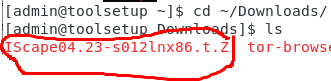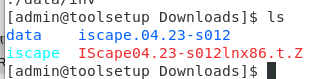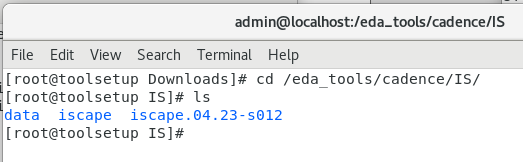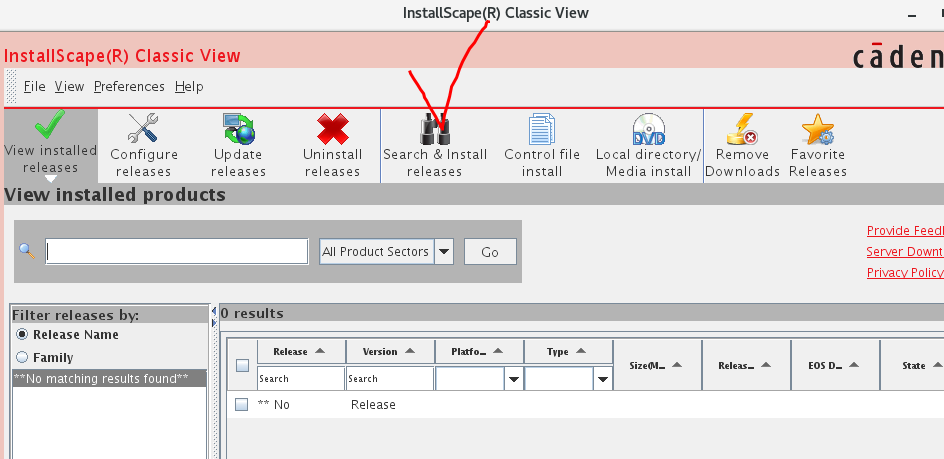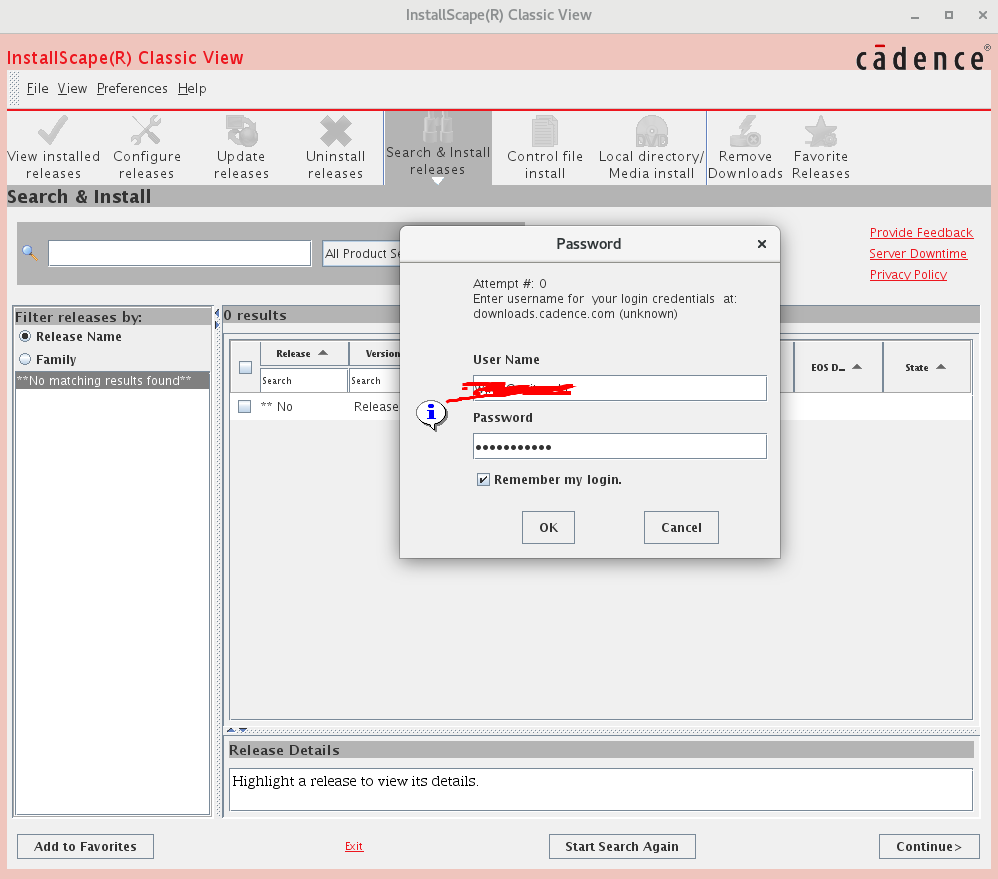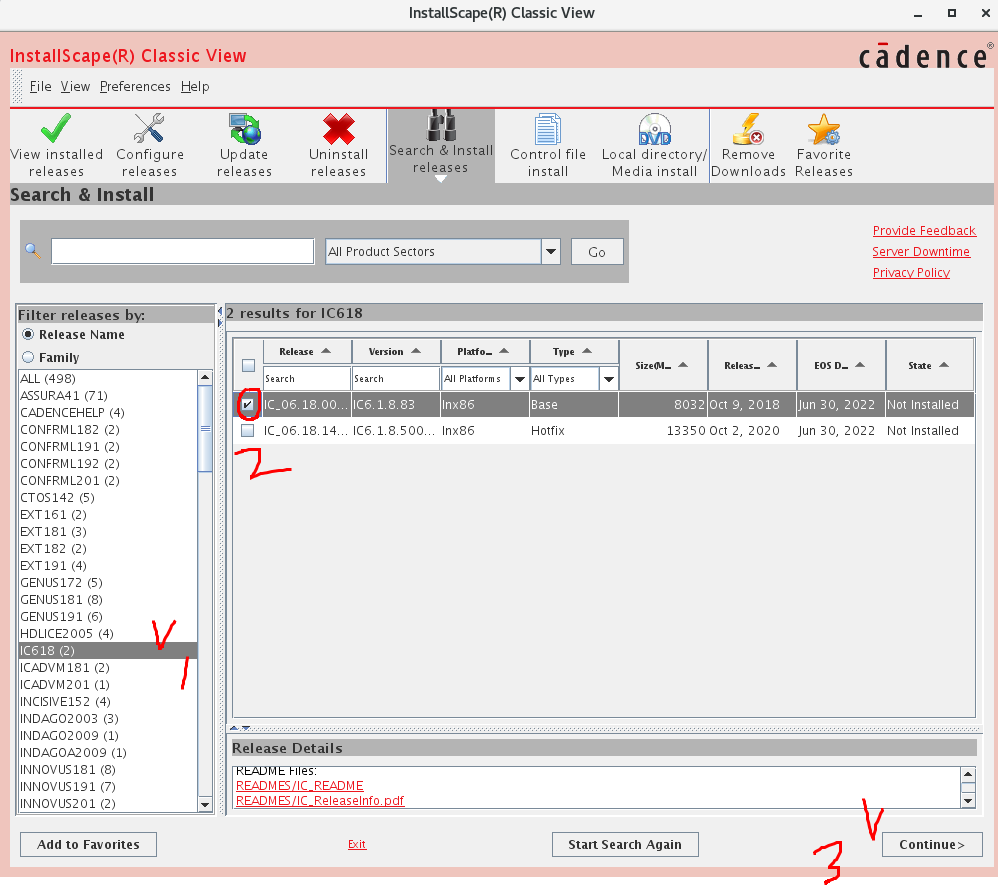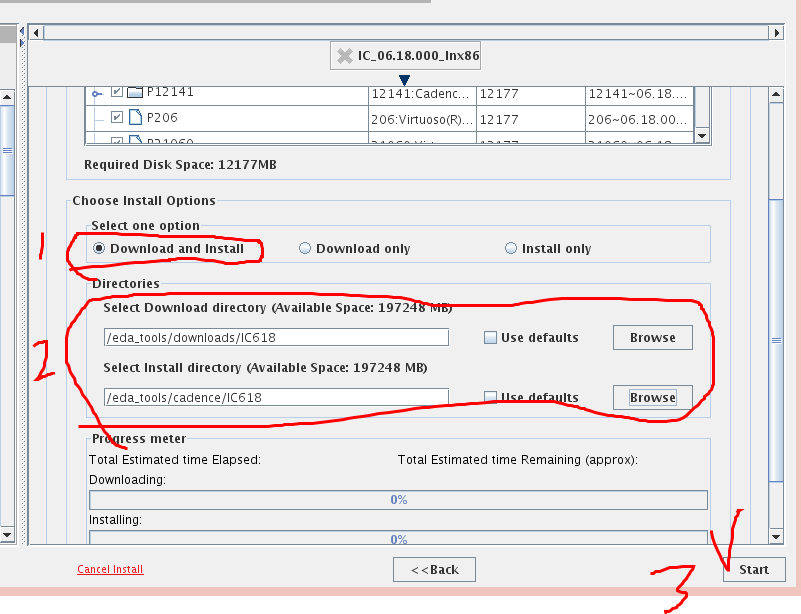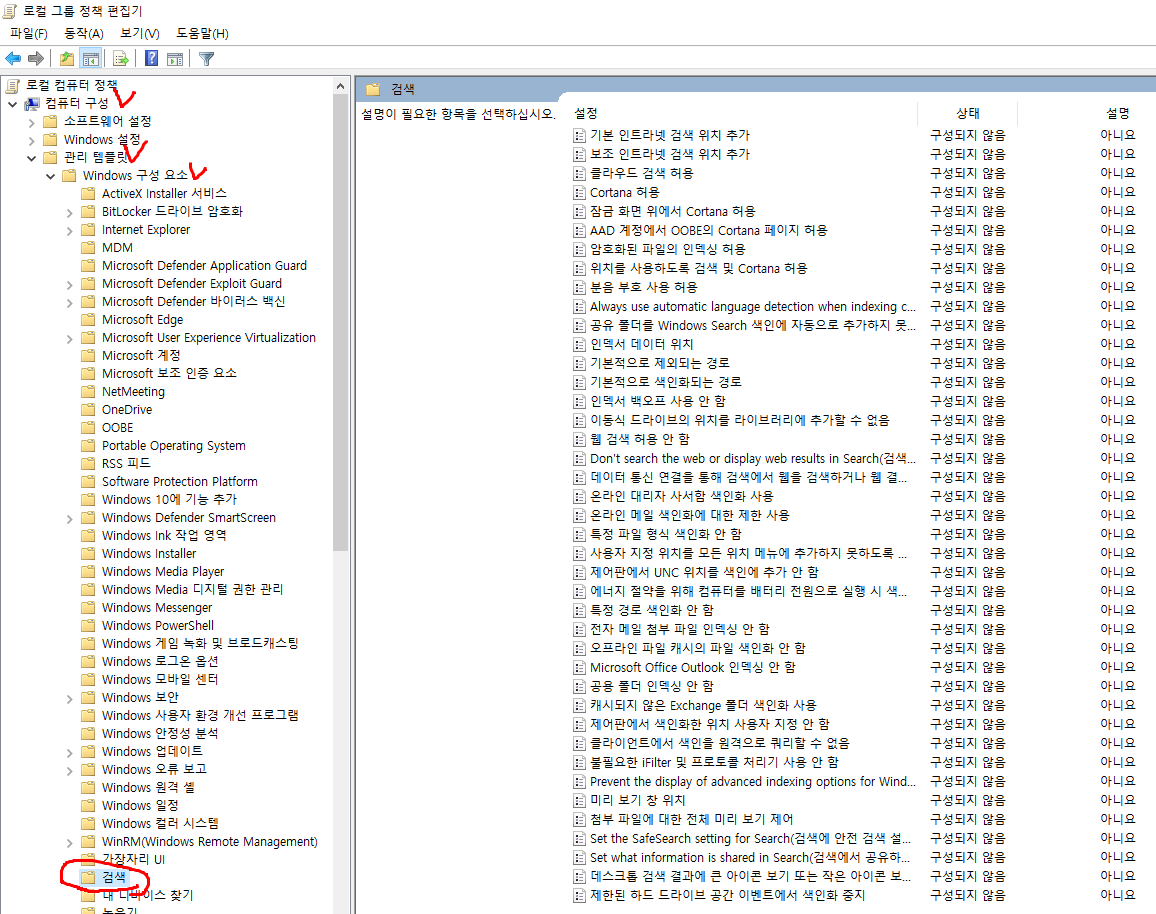준비물
- C-type USB
- 데스크톱 or 노트북 컴퓨터
- 고프로카메라 (SD카드장착 및 베터리 완충)
1. 고프로 펌웨어 업데이트
gopro.com/en/us/update/hero8-black
HERO8 BLACK
The GoPro app is the quickest, easiest way to update your camera–all you need is a smartphone or tablet and access to Wi-Fi. You can also use the app to control your camera remotely, view your photos and videos and share on the fly.
gopro.com

1-1. 시리얼 넘버 입력

1-2. update 프로그램 다운로드

1-3. UPDATE파일 압축풀기 및 SD카드에 복사 붙여넣기



1-4. SD카드를 고프로에 장착하고 다시 켜기만 하면 업데이트 완료

2. 페이스북의 고프로웹캠채널에서 Window용 웹캠버전 설치 (페이스북 회원가입 필요)
www.facebook.com/groups/goprowebcam
Facebook 그룹
GoPro Webcam Beta - Hero8 and Newer에 멤버 12,359명이 있습니다. A place to talk about all things GoPro Hero8 Webcam Download Windows Webcam App here: Windows 10 Required. For GoPro Hero8 Only....
www.facebook.com



3. 프로그램 설치
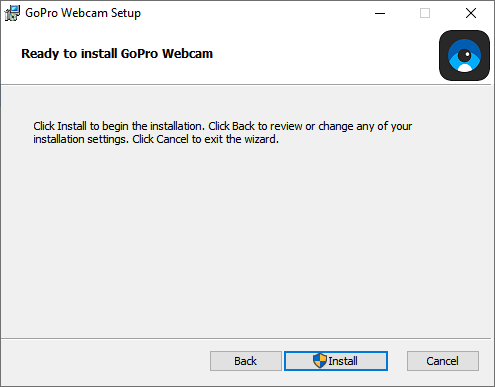


4. 라이브 스트리밍 하기
4-1. 먼저 고프로를 켠다.
4-2. 고프로가 켜지면, 그때 USB를 연결한다.

4-3. 그리고나서 GoPro Webcam을 실행한다.
(실행안될시)
C:\Program Files (x86)\GoPro\GoPro Webcam 에가서 관리자권한으로 실행시켜보기

안보일시, 오른쪽하단에 고프로아이콘 마우스우클릭, Show Preview
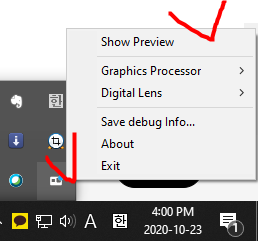
4-4. 고프로앞에 스크린이 아래와 같이 변한다면, 라이브웹캠이 진행되고 있다는 것이다.

(옵션)
이건 고프로전용 플레이어로 고프로로 찍은 영상을 더 퀄리티 있게 보는 플레이어
community.gopro.com/t5/en/GoPro-Player/ta-p/413305
GoPro Player
GoPro Player Transform your 360 footage into epic shareable videos and photos! Download Mac Version v1.3 Release Notes Download PC Version v1.0 Release Notes Now that you’ve captured everything with your GoPro MA
community.gopro.com


'일상' 카테고리의 다른 글
| 고프로 히어로8 PC 연결시 인식 안될 때, (0) | 2020.11.19 |
|---|---|
| 스티커, 떡메모지 구매시 좋은 사이트 (0) | 2020.11.01 |
| 특허 정보 찾기 사이트 (0) | 2020.10.21 |
| 신도 프린트 (복합기) 네트워크 드라이브 설치 (0) | 2020.10.19 |
| USB, HDD, SSD 하드디스크 파티션, 포맷 방법 (0) | 2020.10.14 |